Se desideri acquistare l'opzione SMTP Professional per il tuo servizio di hosting, ti basterà seguire la guida che troverai di seguito.
Gestione servizio
Una volta effettuato il login nel tuo WebPanel, clicca sul tasto “Gestione Servizio” in corrispondenza del dominio/servizio sul quale vuoi aggiungere l'opzione.

Dettagli servizio
Nella pagina dovrai cercare e cliccare sull'icona "Dettagli Servizio". Potrai trovarla facilmente cercandola tra le funzioni amministrative presenti in basso.
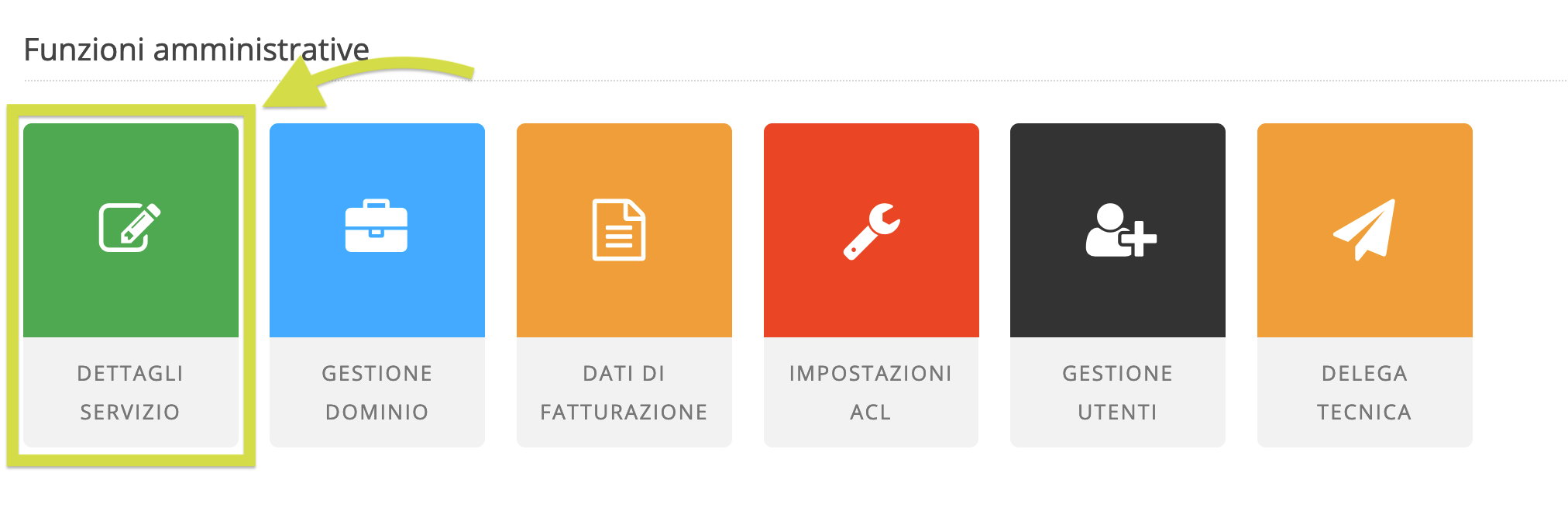
Aggiunta SMTP Professional
Nella schermata ti sarà mostrata l’attuale configurazione attiva sul piano di hosting. Potrai procedere alla variazione semplicemente cliccando sul tasto “Configura”.
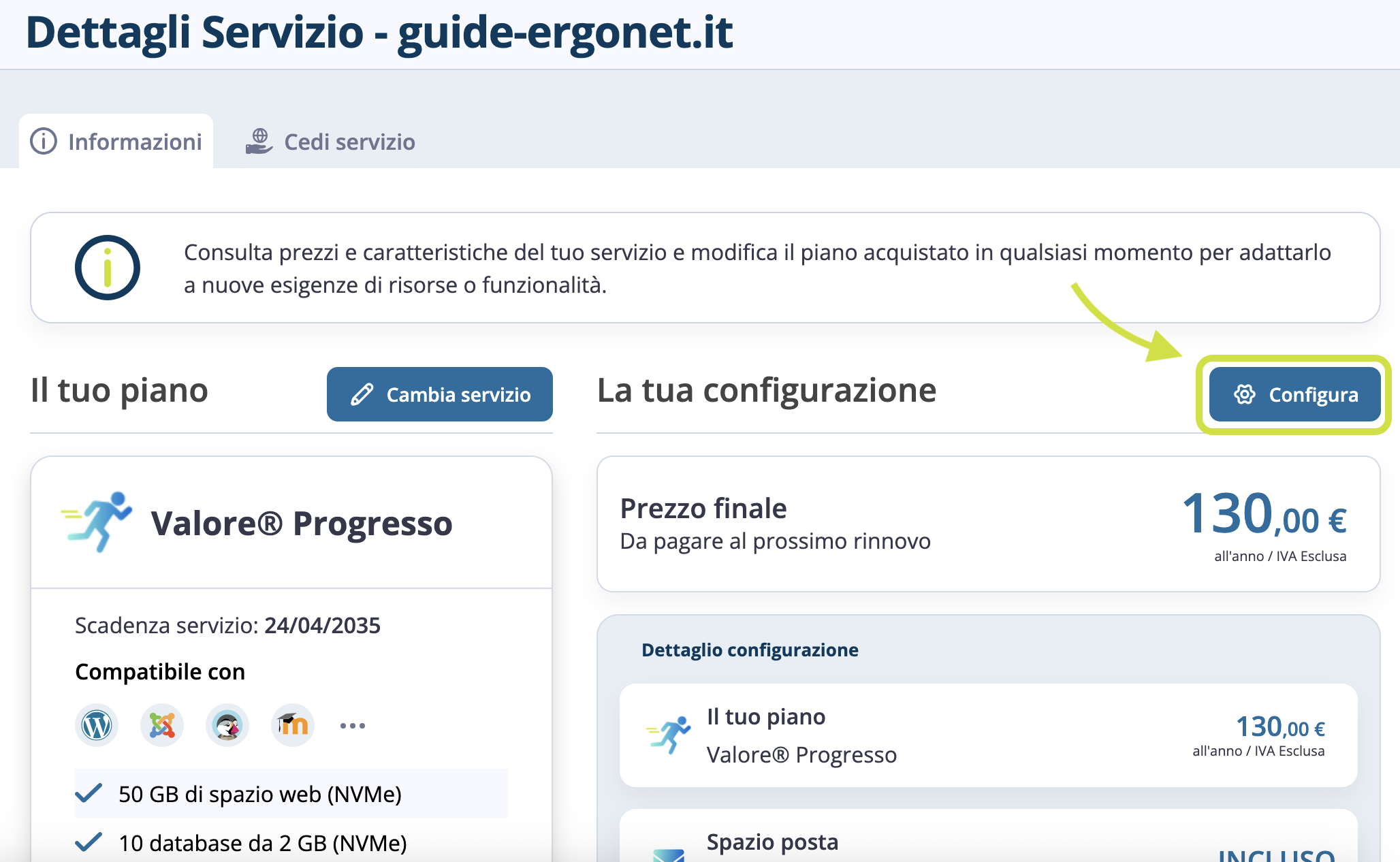
Scelta dell'opzione
Scorrendo nella schermata troverai la sezione relativa alle opzioni aggiuntive e potrai selezionare l'opzione "SMTP Professional" semplicemente andandola a selezionarla.
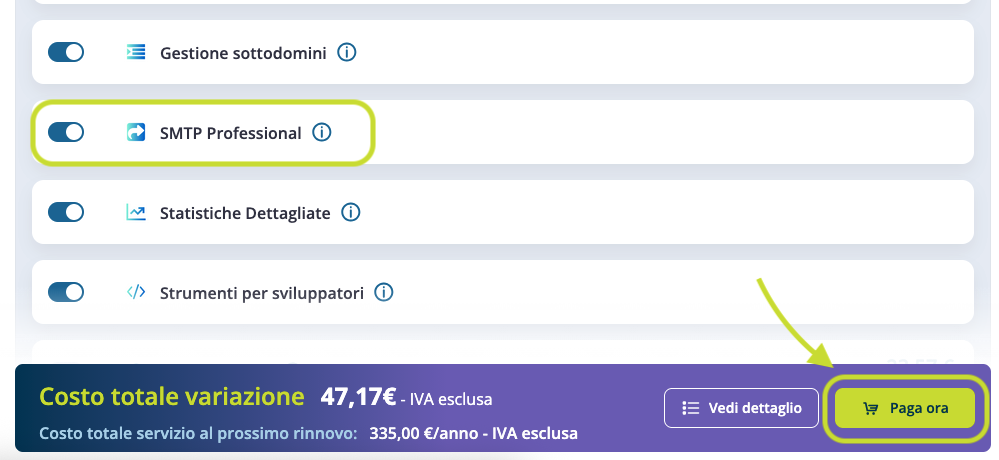
Il costo totale mostrato in basso a destra, sarà automaticamente modificato e rapportato in base ai giorni che mancano alla scadenza del tuo servizio.
In ottica di completa trasparenza, immediatamente sotto al costo di upgrade, potrai inoltre vedere il prezzo totale del prossimo rinnovo del servizio di hosting compresa l'opzione che stai aggiungendo in questo momento.
Per confermare la variazione apportata, sarà necessario cliccare sul tasto “Paga ora” che troverai in alto a destra, ed eseguire il pagamento dell'ordine. Dal momento in cui viene eseguito il pagamento, l'opzione SMTP Professional verrà attivata entro circa 5 minuti.
Conclusioni
In questo modo hai aggiunto l'opzione SMTP Professional al tuo servizio di hosting. L'attivazione dell'opzione prevede una riconfigurazione DNS completamente trasparente per l'utilizzo delle tue caselle email.
Questo articolo è stato utile?
